Me he suscrito al plan individual para disfrutar de música de Spotify libremente y luego descargo muchas canciones que me gustan. Pero, hoy, al iniciar sesión en mi cuenta, descubro que todas las canciones descargadas se borran completamente. ¿Por qué Spotify me borra canciones descargadas?
— de la comunidad de SpotifyAunque Spotify ofrece una versión gratuita para sus usuarios, siendo una plataforma basada en suscripción, los usuarios con Premium pueden disfrutar de las funciones completas en Spotify, incluyendo descargar canciones para reproducir sin conexión. Con la función de descarga y el modo sin conexión, podemos reducir mucho la dependencia a la conexión de red en Spotify. Mientras disfrutan de la conveniencia de Spotify, los usuarios también descubren uno problema, por ejemplo, se borran las canciones descargadas de Spotify automáticamente. ¿Está encontrándose con el mismo problema? Desde este artículo, le compartiremos por qué Spotify me borra canciones descargadas y cómo solucionarlo. Además, si está cansado por las limitaciones de Spotify, en el artículo de hoy, también puede conseguir un método definitivo para guardar las canciones de Spotify para siempre.

Parte 1. Por Qué Spotify Borra Canciones Descargadas Automáticamente
En la primera parte, vamos a analizar los motivos que pueden provocar el problema de que se borra música descargada de Spotify de forma automática. Puede confirmarlos para saber qué es la razón real de sus descargas en Spotify se borran automáticamente.
Motivo 1. Su suscripción de Spotify Premium ha caducado
Como sabemos todos, descargar música es una función única para los suscriptores de Premium en Spotify. Una vez que cancele el plan de pago, o la suscripción haya caducado, todas las canciones descargadas en Spotify se borrarán de forma automática.
Motivo 2. No conectar Spotify a la red más de 30 días
Todas las canciones descargads en Spotify son archivos de caché y para guardarlas en estado válido, Spotify le requiere iniciar sesión en su cuenta de Premium dentro de cada 30 días. Si ha pasado mucho tiempo que no ha escuchado música con Spotify, sufrirá el problema de que Spotify borra canciones descargadas.
Motivo 3. Falló la descarga de las canciones en Spotify
Para descargar con éxito las pistas en Spotify, tiene que conectar su dispositivo a una red muy estable. Si el estado de red no es tan estable, existe el problema de que los archivos de caché de música de Spotify no se descargan completamente. Así, es natural que aparezca el error de que Spotify elimina canciones descargadas.
Motivo 4. Las canciones que ha descargado en Spotify supera el límite de 10,000
Si tiene una bibloteca de música muy grande y ha pulsado el botón Descargar para más de 10,000 canciones, Spotify va a elimiar automáticamente las canciones que ha descargado antes para reducir la cantidad de pistas descargadas.
Motivo 5. La canción que ha descargado en Spotify ya no disponible
Aunque Spotify es una de las mayores plataformas de música en streaming, no significa que los artistas quieren poner sus canciones en Spotify para siempre. Cuando la canción descargada ya no está disponible en Spotify, sin duda, Spotify la eliminará enseguida.
Motivo 6. Descargar música de Spotify con VPN
Con el uso de VPN, puede omitir fácilmente el cortafuegos del país, y luego escuchar y descargar las canciones que no están disponibles en su país. Pero, cuando cambie el servidor de VPN, puede que las canciones descargadas de Spotify no estén disponibles en el país del servidor de VPN. Para este caso, se borrará la música descargada de Spotify.
Motivo 7. Problemas de la aplicación Spotify en su dispositivo
La aplicación Spotify también puede tener unos errores que provocan el problema de que Spotify borra mis descargas. Por ejemplo: la App Spotify tiene mucho caché temporal; la versión de Spotify es antigua; el archivo de instalación de Spotify está dañado.
Truco Adicional: una vez que quiera cancelar las canciones descargadas, los pasos también son muy sencillos:
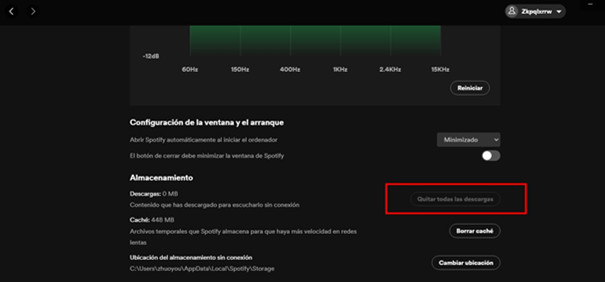
Eliminar todas las descargas:
Paso 1. Abra la aplicación Spotify y diríjase a Configuración.
Paso 2. Vaya a Almacenamiento.
Paso 3. Seleccione la opción Quitar todas las descargas.
Eliminar canciones individuales:
Paso 1. Abra la aplicación Spotify y vaya a la biblioteca.
Paso 2. Localice las canciones descargadas que quiere quitar y entre la página de la canción.
Paso 3. Vuelva a tocar el botón Descargar y luego, el botón se cambiará a gris.
Parte 2. Cómo Arreglar Que Spotify Borra Mis Descargas
Después de analizar los motivos posibles que afecta la escucha de las canciones descargadas de Spotify, sin duda, lo más importante cómo resolver que no me aparecen las canciones descargadas en Spotify. A continuación, vamos a compartir con usted un conjunto de enfoques útiles y factibles para este problema molestado.
Enfoque 1. Comprobar el estado de su suscripción de Premium

En su dispositivo, abra un navegador y visite el sitio web de Spotify cuenta o puede dirigirse directamente al sitio: https://www.spotify.com/es/account/overview/. Inicie sesión en su cuenta de Premium y en Administrar tu plan, puede ver su plan actual. Si su suscripción de Premium ha caducado, en la misma sección, también actualizar su plan al Premium. Luego, puede descargar las canciones deseadas de nuevo en Spotify.
Enfoque 2. Iniciar sesión en su cuenta de Spotify Premium de nuevo
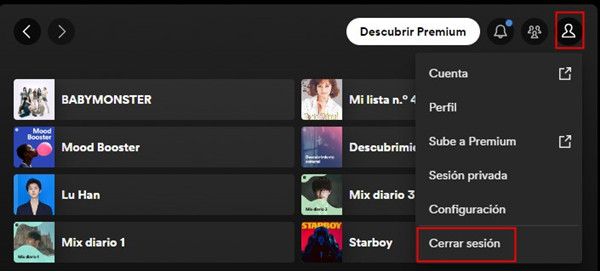
Si ha pasado más de 30 días que no inicia sesión en su cuenta de Spotify, puede reiniciar sesión en su cuenta. Abra su aplicación Spotify, seleccione icono de configuración y toque la opción cerrar sesión y cierre la aplicación. Espere un instante y vuelva a abrir la aplicación, inicie sesión en su cuenta de Premium para empezar a descargar música deseada. No olvide abrir la aplicación Spotify cada 30 días.
Enfoque 3. Conectar su dispositivo a una red para descargar las canciones de Spotify de nuevo
Si es el problema de la conexión de red, puede conectar su dispositivo a una conexión de WiFi más estable para descargar las pistas deseadas en Spotify por nueva vez. Para realizarlo, sólo necesita ir a la configuración de su dispositivo para cambiar la conexión de red.
Enfoque 4. Eliminar las canciones descargadas que ahora no quiere escuchar
Si ha descargado más de 10,000 canciones en Spotify, para resolver el problema de que Spotify le borra las canciones descargadas, la única solución es reducir la cantidad de canciones descargadas en su Spotify. Vaya a la biblioteca de música, seleccione la pestaña Descargado y elimine las canciones que ya no quiere escuchar sin conexión.
Enfoque 5. Descargar las pistas deseadas en Spotify sin el uso de VPN
La VPN es un otro factor que afecta la escucha de canciones descargadas de Spotify. Para eliminar este factor, puede descargar música de Spotify sin activar la VPN. Para las canciones que ahora ya no están disponibles en Spotify, puede pedir ayuda a un profesional descargador de Spotify como Tunelf Spotibeat Music Converter. De esta forma, también puede descargar las canciones deseadas de Spotify en formato de audio universal.
Enfoque 6. Eliminar los cachés de la aplicación Spotify
Si es el problema de los cachés de la aplicación Spotify, puede seguir la guía siguiente para eliminar los cachés de Spotify en su dispositivo.
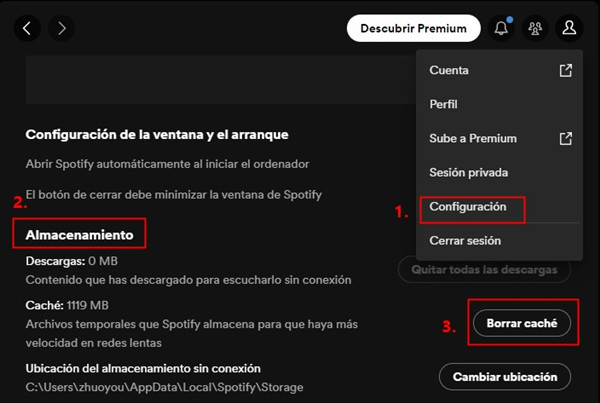
En Android: abra la aplicación Spotify y en la sección Inicio, toque el icono de configuración situado en la parte superior, y en la pestaña Almacenamiento, pulse el botón Borrar caché.
En iPhone, no puede encontrar una opción específica para eliminar los cachés de la aplicación Spotify, pero puede elegir eliminar la aplicación de su iPhone para realizarlo.
En Windows: ejecute la aplicación Spotify, y en la esquina superior derecha, haga clic en el menú desplegable y luego, Configuración. Localice la pestaña Almacenamiento y haga clic en el botón Borrar caché.
En Mac: abra la aplicación Spotify, haga clic en Configuración y luego en Almacenamiento, seleccione el botón Borrar caché.
Enfoque 7. Reinstalar la aplicación Spotify en su dispositivo
Para el daño de los archivos de instalación de Spotify, la mejor solución es reinstalar la aplicación Spotify en su dispositivo. Para realizarlo:
En iPhone o Android: primero, vaya a la aplicación Ajustes y luego eliminar la aplicación Spotify completamente. Luego, con Google Play Store o App Store, obtenga la última versión de Spotify.
Para los usuarios de computadora: en Mac, haga clic en Finder > Aplicaciones > Spotify, y luego haga clic derecho en Spotify para seleccionar la opción Quitar a la Papelera. En Windows: Abra el panel de control, haga clic en la sección Eliminar Apps, encuentre la aplicación Spotify y luego haga clic derecho en la opción Eliminar. Y luego, visite el sitio web oficial de Spotify para descargar la última versión de Spotify.
Parte 3. Cómo Descargar Música Deseada de Spotify para Siempre
Aunque se ha suscrito a Premium en Spotify, cuando descarga canciones deseadas, también se encontrará con muchas limitaciones, por ejemplo, sólo puede descargar los cachés de las canciones y no es posible transferirlas a otros dispositivos para reproducir. Así, en esta parte, queremos compartirle un método definitivo de descargar canciones de Spotify para siempre: Utilizar Tunelf Spotibeat Music Converter – descargar cualquier canción de Spotify sin nada límite.
Entre tantos descargadores y convertidores para descargar pistas de Spotify en el mercado, le recomendamos mucho Tunelf Spotibeat Music Converter. Es un profesional programa que se dedica a descargar y convertir canciones de Spotify a MP3 y otros formatos de audio populares como FLAC. El descargador Tunelf adopta una avanzada tecnología de descifrado, así, si usted usa Tunelf, puede romper fácilmente la protección DRM de Spotify y descargar cualquier canción de Spotify con una cuenta gratuita. Además, durante el uso de Tunelf, puede experimentar una velocidad de conversión hasta 5 veces. Y después del proceso, las canciones descargadas no perderán la calidad de audio original y todas las etiquetas de ID3 se guardarán. Lo más importante es, a diferencia con descargar canciones de Spotify con Premium, utilizar Tunelf Spotibeat Music Converter no provocará el problema de que se borran las canciones descargadas de Spotify. Lo siguiente, le ofreceremos una guía completa para descargar canciones de Spotify con Tunelf Spotibeat Music Converter.

Características Clave de Tunelf Spotibeat Music Converter
- Descargar fácilmente listas de reproducción, canciones y álbumes de Spotify con cuentas gratuitas
- Convertir Spotify a MP3, WAV, FLAC y otros formatos de audio
- Mantener las pistas de música de Spotify con calidad de audio sin pérdidas y etiquetas ID3
- Eliminar los anuncios y la protección DRM de la música de Spotify a una velocidad 5× más rápida
Paso 1 Importar la música de Spotify al programa Tunelf
Ante todo, debería descargar e instalar la aplicación Spotify y el programa Tunelf en la computadora. Primero, abra Tunelf y se cargará automáticamente la aplicación Spotify. Diríjase a la biblioteca y seleccione las pistas que quiere descargar. Dos métodos para importar: copiar y pegar los enlaces de las canciones en la barra de búsqueda de Tunelf; arrastrar y soltar directamente las pistas a la interfaz de Tunelf.

Paso 2 Ajustar el formato de audio y los parámetros de audio para la música de Spotify
Después de añadir las pistas de Spotify a Tunelf, puede personalizar los parámetros de audio según su demanda. Vaya a la esquina superior derecha de la pantalla, luego haga clic en la barra de menú. Luego, seleccione Preferencias y cambie al panel Convertir. Aquí, puede cambiar el formato de audio, así como ajustar la tasa de bits, la frecuencia de muestreo y el canal. Por último, no olvide hacer clic en el botón OK para guardar los cambios.

Paso 3 Iniciar el proceso de descarga
Ahora, simplemente necesita hacer clic en el botón Convertir, situado en la esquina inferior derecha, para iniciar el proceso de descarga. La duración de conversión depende de la cantidad de pistas. Después de la conversión, puede confirmar las canciones descargadas con el icono Convertido. Además, a través del icono Carpeta puede saber el lugar donde se guardan los descargados.

Conclusión
Si está molestado por la pregunta: por qué Spotify me borra canciones descargadas, después de leer este artículo, sabrá la razón y cómo resolverlo. Debería saber que, debido a la protección DRM de Spotify, aunque cuente con Spotify Premium, también sufrirá muchas limitaciones. Así que, le recomendamos más usar Tunelf Spotibeat Music Converter, es la solución ideal para descargar y convertir música de Spotify y no se encontrará con el problema de que las canciones descargadas de Spotify se borran. No dude más, pruébe el descargador Tunelf a través del botón Descargar abajo.
Obtén el producto ahora:
Obtén el producto ahora:




